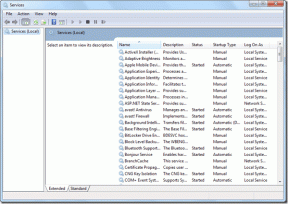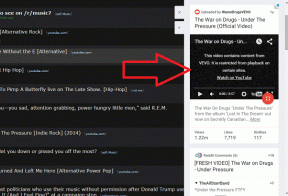Kaip iš naujo nustatyti valdomą „Chromebook“ įrenginį – „TechCult“.
Įvairios / / April 12, 2023
Bėgant metams „Chromebook“ įrenginiai pamažu tapo mėgstamiausia ir pageidaujama parinktimi, palyginti su „Windows“. Yra daug privalumų, tokių kaip minimalus techninės įrangos palaikymas, lengvas svoris, pailgėjęs akumuliatoriaus veikimo laikas ir pan. Bet jei jį naudojate ilgą laiką, galbūt norėsite pagreitinti jo veikimą išmokę iš naujo nustatyti valdomą „Chromebook“. Laimei, šis straipsnis padės jums sužinoti viską, ką reikia žinoti apie tai, kaip atkurti mokyklos „Chromebook“ gamyklinius nustatymus, todėl skaitykite iki galo.

Turinys
Kaip iš naujo nustatyti valdomą „Chromebook“ įrenginį
Jei naudojate a Chromebook Jūsų mokymo įstaiga, tada įrenginio nustatymas iš naujo gali būti sudėtingas dalykas. Tačiau nesijaudinkite, nes šis straipsnis padės jums atlikti veiksmus, kuriuos turite žinoti apie tą patį.
Greitas atsakymas
Norėdami atkurti „Chromebook“ gamyklinius nustatymus:
1. Iš naujo paleiskite įrenginį ir paspauskite ESC + Refresh + maitinimo klavišai.
2. Pataikė Ctrl + D klavišai kūrėjo režimu.
3. Apeiti OS patvirtinimą naudodami Tarpo klavišas + Enter klavišai.
4. Galiausiai paspauskite CTRL + D klavišai.
Priežastys, kodėl reikia atkurti mokyklos „Chromebook“ gamyklinius nustatymus
Yra keletas priežasčių, dėl kurių galite pabandyti atkurti gamyklinius mokyklos „Chromebook“ įrenginius. Kai kurios iš jų trumpai išvardytos toliau:
- Programinės įrangos problemos paleidžiant arba paleidžiant iš naujo.
- Riboti vartotojo profilio leidimai.
- Norėdami pakeisti vartotojo nustatymus.
- Norėdami pakeisti įrenginio nuosavybės teisę.
Kaip atkurti mokyklos „Chromebook“ gamyklinius nustatymus
Prieš atliekant toliau nurodytus veiksmus, svarbu sukurti visų „Chromebook“ duomenų atsarginę kopiją. Taip yra todėl, kad iš naujo nustatę įrenginį viskas bus išvalyta visam laikui ir bus atstatyti gamykliniai nustatymai.
Pastaba: jei priverstinis pakartotinis registravimas įjungtas jūsų mokyklos „Chromebook“ įrenginyje, negalėsite jo nustatyti iš naujo. Vietoj to, „Chromebook“ bus automatiškai paleistas iš naujo ir paprašys užsiregistruoti. Norėdami atšaukti įrenginio registraciją, turite susisiekti su mokykla arba administratoriumi.
1. Pasirinkite a laikas apatiniame dešiniajame kampe ir pasirinkite maitinimo piktograma kad išjungtumėte „Chromebook“.
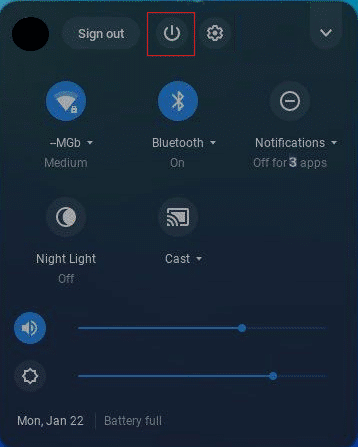
2. Įjunkite jį spausdami ESC + Refresh + maitinimo klavišai paleisti kūrėjo režimu.
3. Tada paspauskite Ctrl + D klavišai kai pasirodys kūrėjo režimo ekranas.
4. Paspauskite Tarpo klavišas + Enter klavišai tuo pačiu metu apeiti OS patikrinimą.
5. Kai šauktukas taps raudonas iš geltonos spalvos, paspauskite CTRL + D klavišai.
Rekomenduojamas:
- Kaip sukurti atsarginę „Gmail“ kopiją
- Kaip įkrauti „Chromebook“ naudojant USB
- Kaip apeiti mokyklos „Chromebook“ administratorių
- 16 geriausių „Chromebook“ klaviatūros neveikiančių pataisų
Tikimės, kad šis straipsnis padėjo jums mokytis kaip iš naujo nustatyti valdomą „Chromebook“. Pasidalykite savo vertingais atsiliepimais ir atsiliepimais komentaruose. Taip pat praneškite mums, ką norėtumėte perskaityti toliau, nes vis atsiranda naujų įdomių dalykų.
Henris yra patyręs technologijų rašytojas, kurio aistra sudėtingas technologijų temas padaryti prieinamas kasdieniams skaitytojams. Turėdamas daugiau nei dešimtmetį patirties technologijų pramonėje, Chrisas tapo patikimu informacijos šaltiniu savo skaitytojams.